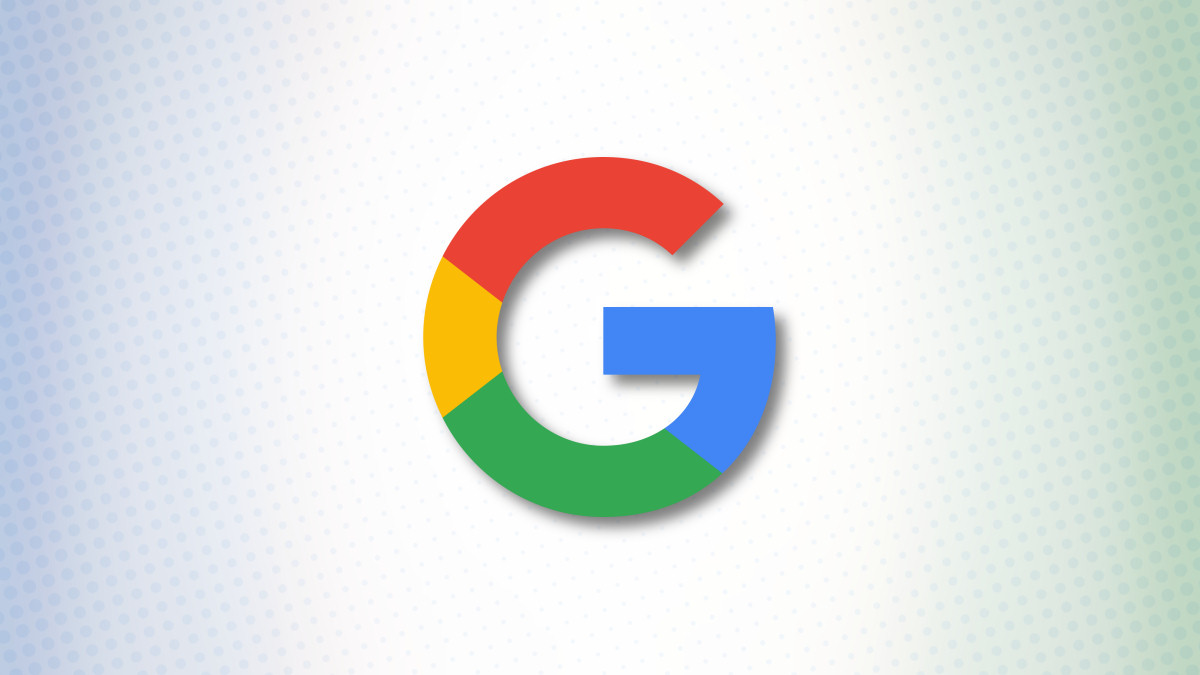
Se hai cambiato legalmente il tuo nome o desideri semplicemente utilizzare un nome diverso online, è facile cambiare il nome del tuo account su Google. Puoi farlo dal tuo desktop, Android, iPhone e iPad. Ecco come.
Tieni presente che la modifica del nome del tuo account Google è diversa dalla modifica del nome visualizzato di Gmail. Ciò significa che le persone vedono quando la ricezione di email dal tuo account Gmail è diversa dal nome del tuo account Google. Inoltre, Google ti consente di cambiare il nome del tuo account tutte le volte che vuoi.
Il nome del tuo account viene visualizzato in vari servizi Google, inclusi, a titolo esemplificativo ma non esaustivo, Maps, Play e YouTube.
IMPARENTATO: Come modificare il nome visualizzato su Gmail
Aggiorna il nome del tuo account Google sul desktop
Se utilizzi un computer Windows, Mac, Linux o Chromebook, utilizza il sito Web dell’account Google per modificare il nome dell’account.
Avvia il processo avviando il tuo browser web preferito e aprendo il sito dell’account Google. Lì, accedi al tuo account.
Dopo aver effettuato l’accesso, nella barra laterale sinistra del sito, fai clic su “Informazioni personali”.

A destra, nella sezione “Informazioni di base”, fai clic sul nome del tuo conto corrente.

Ora sei pronto per cambiare il nome del tuo account. Fai clic sul campo “Nome” e digita il tuo nuovo nome. Seleziona il campo “Cognome” e inserisci il tuo nuovo cognome.
Quindi fare clic su “Salva” per salvare le modifiche.

Il nome del tuo account Google è stato modificato correttamente e ora lo vedrai apparire in vari prodotti Google.
IMPARENTATO: Come proteggere il tuo account Gmail e Google
Modifica il nome del tuo account Google su Android
Per aggiornare il nome del tuo account dal tuo telefono Android, avvia innanzitutto l’app Impostazioni sul tuo telefono.
In Impostazioni, scorri verso il basso e tocca “Google”.

Nella pagina del profilo Google, sotto il tuo nome, tocca “Gestisci il tuo account Google”.

In alto, seleziona la scheda “Informazioni personali”.

Dalla sezione “Informazioni di base”, scegli il tuo nome attuale.

Nella pagina “Nome”, verranno visualizzati i campi del nome modificabili. Seleziona il campo “Nome” e digita il tuo nuovo nome. Tocca il campo “Cognome” e digita il tuo nuovo cognome.
Quindi scegli “Salva”.

E il tuo nome è stato cambiato con successo.
Cambia il tuo nome Google su iPhone o iPad
Per aggiornare il nome del tuo account sul tuo iPhone o iPad, usa l’app Gmail.
Innanzitutto, avvia Gmail sul tuo telefono. Nell’angolo in alto a sinistra dell’app, tocca il menu dell’hamburger (tre linee orizzontali).

Nel menu che si apre, seleziona “Impostazioni”.

Nella pagina “Impostazioni”, tocca il tuo account Google.

Seleziona “Gestisci il tuo account Google”.

Sotto il tuo nome, tocca la scheda “Informazioni personali”.

Dalla sezione “Informazioni di base”, scegli il tuo nome attuale.

Ora inserirai il tuo nuovo nome. Tocca il campo “Nome” e digita il tuo nuovo nome. Tocca il campo “Cognome” e inserisci il tuo nuovo cognome.
Salva le modifiche toccando “Salva”.

E questo è tutto ciò che serve per cambiare il tuo nome nel tuo account Google. Il tuo nuovo nome verrà visualizzato in tutti i servizi di Google in futuro.
Già che ci sei, potresti voler cambiare anche il tuo nome nel tuo account Microsoft. È altrettanto facile farlo.
IMPARENTATO: Come modificare il nome dell’account Microsoft
